Wie man AMD-Treiber deinstalliert und NVIDIA-Treiber installiert

Grafikkarten sind der entscheidende Faktor in der Gaming- und Designbranche. Ihre Leistung bestimmt, wie viele Pixel wir auf unseren Bildschirmen sehen und die Auflösung.
Wenn es um Gaming geht, wollen wir immer die meisten Frames und die höchsten Einstellungen, um vollständig in die großartige Welt der Spiele einzutauchen, die wir spielen.
Wenn wir von Grafikdesign sprechen, wird eine leistungsstarke GPU Modelle und Aktionen schneller und flüssiger rendern, was zu kürzeren Testzeiten und letztendlich zu weniger Arbeitszeit führt.
Alles in allem wird eine High-End-GPU Wunder bewirken. Aber welche GPU brauchen wir wirklich? Ist es eine AMD-Karte oder eine NVIDIA?
Die Antwort variiert, aber in letzter Zeit hat NVIDIA so viel Boden gegenüber AMD gewonnen, dass es nicht einmal witzig ist. Im Moment ist die NVIDIA RTX-Serie die stabilste und leistungsstärkste GPU auf dem Markt.
Infolgedessen haben viele AMD-Nutzer beschlossen, zu NVIDIA zu wechseln, aufgrund stabilerer Treiber, keiner Kompatibilitätsprobleme und insgesamt eines riesigen Leistungssprungs.
Soll ich NVIDIA-Treiber deinstallieren, bevor ich AMD installiere?
Das Ändern von Grafikkarten mag kompliziert erscheinen, ist aber tatsächlich so einfach wie das Wechseln einer Glühbirne. Sie müssen die alte GPU vom Motherboard abziehen und sie durch die neuere ersetzen.
Das scheint ziemlich einfach zu sein, oder? Nun, es gibt einen kleinen Haken. Da die neuesten Technologien viele Software verwenden, um die Prozesse zu optimieren, laufen viele spezifische Programme im Hintergrund.
Wenn Sie sich also fragen: Muss ich NVIDIA-Treiber deinstallieren, bevor ich AMD installiere, oder umgekehrt, ist die Antwort nein. Sie können diese danach installieren, und das gilt für alle anderen Software von der vorherigen GPU.
In diesem Artikel zeigen wir Ihnen genau, was Sie nach der Installation einer brandneuen GPU in Ihren PC tun müssen. Es ist ziemlich einfach, und wenn Sie unsere Schritte gründlich befolgen, sollte es keine Probleme geben.
Wie wechsle ich von AMD zu NVIDIA?
1. Deinstallieren Sie die alten GPU-Treiber
Treiber über den Geräte-Manager deinstallieren
- Drücken Sie die Windows-Taste + S und geben Sie Geräte-Manager ein.
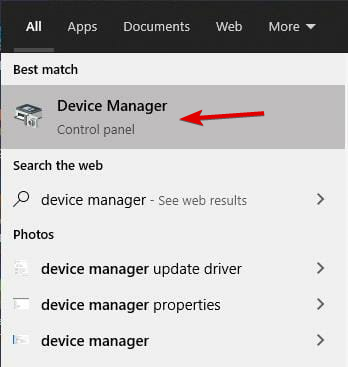
- Suchen Sie im Geräte-Manager den Abschnitt Grafikadapter und erweitern Sie ihn.
-
Klicken Sie mit der rechten Maustaste auf Ihre alte GPU und wählen Sie Gerät deinstallieren.
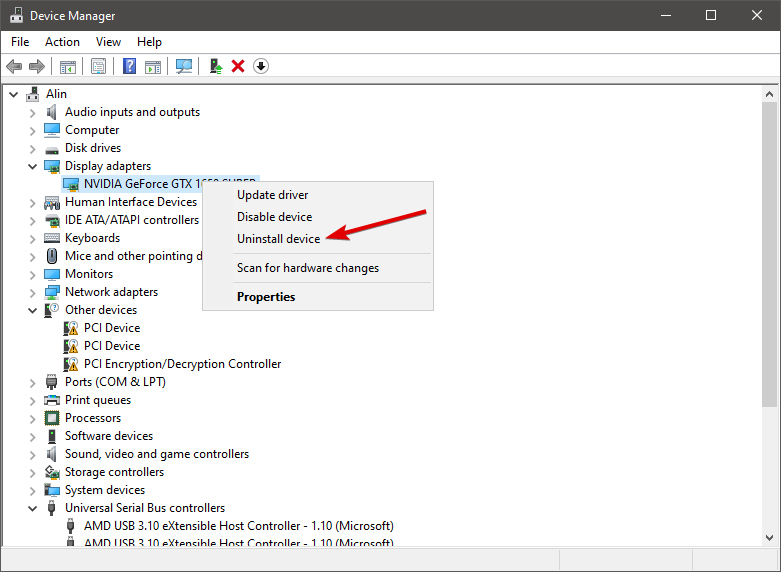
- Lassen Sie Windows die Deinstallation des Treibers abschließen.
Wenn Sie sich weiterhin die folgende Frage stellen: Soll ich AMD-Treiber deinstallieren, bevor ich NVIDIA-Treiber installiere? Die kurze Antwort ist auf jeden Fall ja.
Glücklicherweise bietet Windows Ihnen eine Möglichkeit, die Treiber manuell zu deinstallieren. Alles, was Sie tun müssen, ist zum Geräte-Manager zu gehen und die älteren Treiber zu deinstallieren.
Allerdings beseitigt dies nicht die anderen Dateien, die mit der alten GPU verbunden sind und immer noch im Hintergrund laufen. Diese müssen entfernt werden, da sie Abstürze und Stabilitätsprobleme verursachen können.
Stellen Sie ebenfalls sicher, dass der NVIDIA-Treiber mit Ihrer Windows-Version kompatibel ist, oder Sie landen wieder am Anfang.
Treiber mit einem spezialisierten Tool deinstallieren
- Laden Sie ein dediziertes Deinstallations-Tool herunter.
- Entpacken Sie das Programm und führen Sie es aus.
- Wählen Sie OK, um dem Fenster über die damit verbundenen Risiken zuzustimmen.
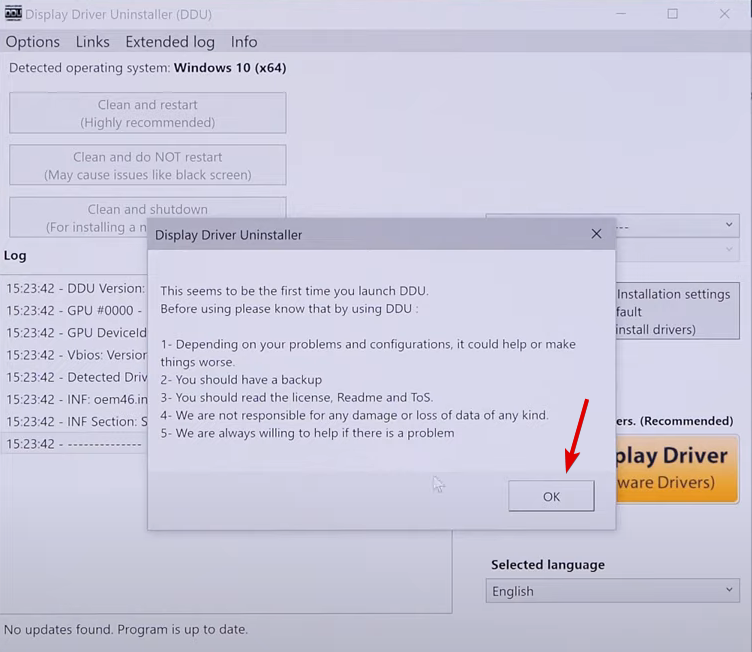
-
Wählen Sie aus, welche Dateien Sie entfernen möchten, und schließen Sie das nächste Fenster.
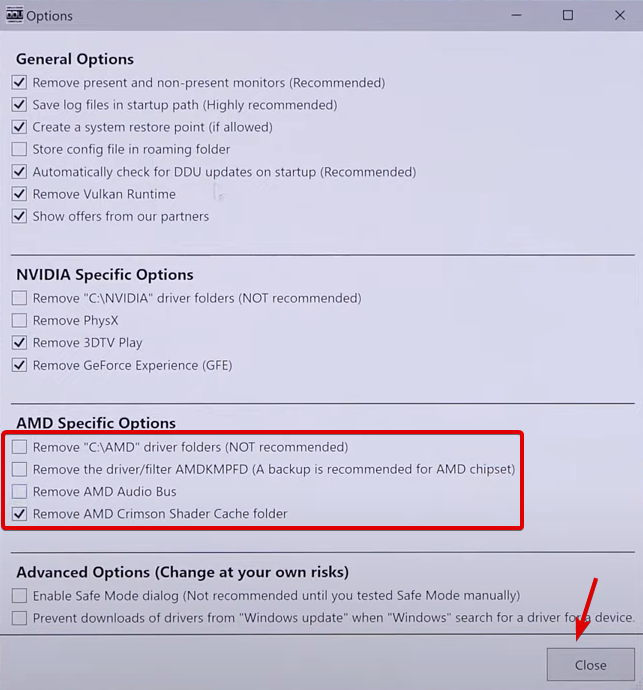
-
Wählen Sie den Gerätetyp aus, in diesem Fall ist es GPU.
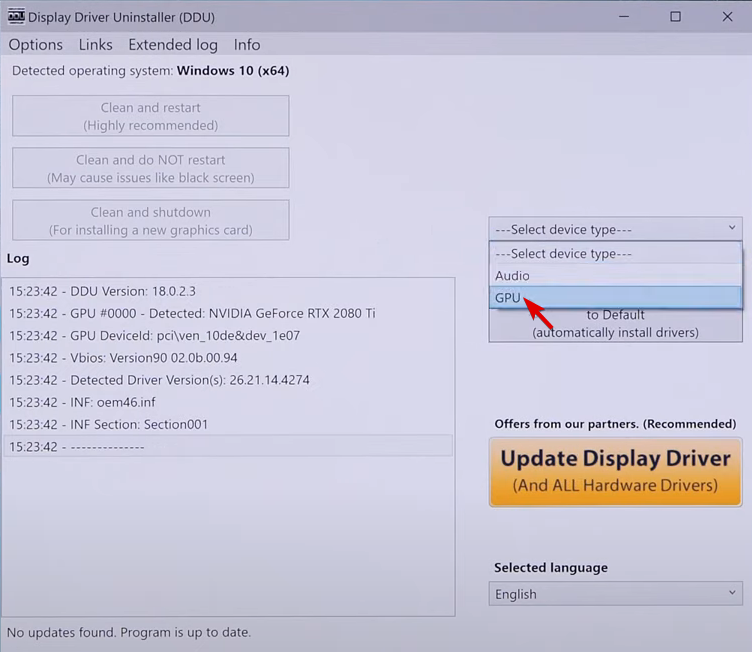
-
Wählen Sie den GPU-Hersteller aus, den Sie deinstallieren möchten, und wählen Sie dann Bereinigen und neu starten.
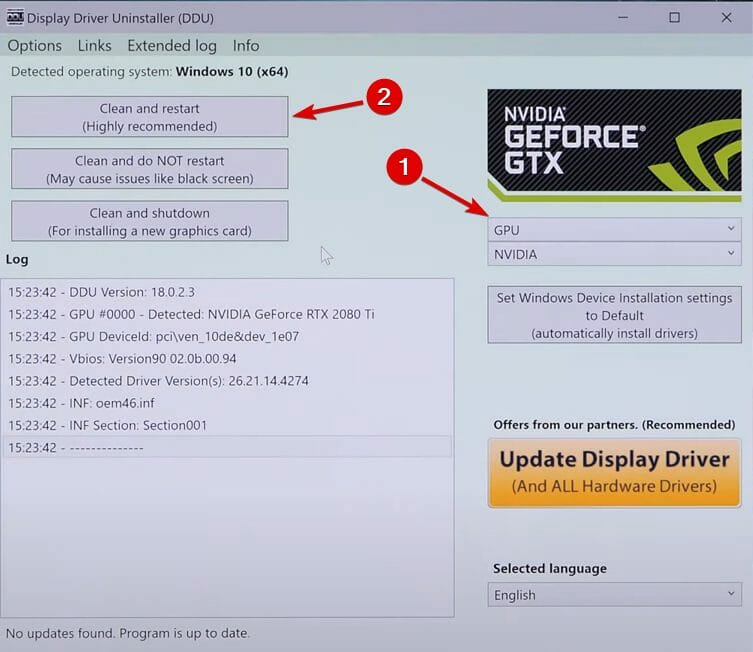
- Lassen Sie das Programm die Dateien deinstallieren und Ihren PC neu starten.
Zögern Sie nicht, ein Deinstallationsprogramm zu verwenden, das all diese Dateien entfernt, von denen wir zuvor gesprochen haben. Dies stellt sicher, dass kein vorheriges Programm die Dinge stört und durcheinander bringt.
Das Programm, an das wir denken, ist ganz einfach und funktioniert für alle GPU-Hersteller. Darüber hinaus kann es auch Audio-Treiber deinstallieren, die beim Wechsel der Marken unter demselben Problem leiden.
Jetzt, da wir Ihnen gezeigt haben, wie Sie die vorherigen Treiber und die mit der alten GPU verbundenen Dateien deinstallieren, müssen Sie auch lernen, wie Sie Ihre neuesten Treiber installieren und aktualisieren.
⇒ Laden Sie den Display Driver Uninstaller herunter
2. Installieren und aktualisieren Sie Ihre GPU-Treiber
Aktualisieren Sie die Treiber manuell
- Drücken Sie die Windows-Taste + S und suchen Sie nach dem Geräte-Manager.
- Öffnen Sie im Geräte-Manager Ihren Grafikadapter und finden Sie Ihre neue Karte.
- Klicken Sie mit der rechten Maustaste darauf und wählen Sie Treiber aktualisieren.
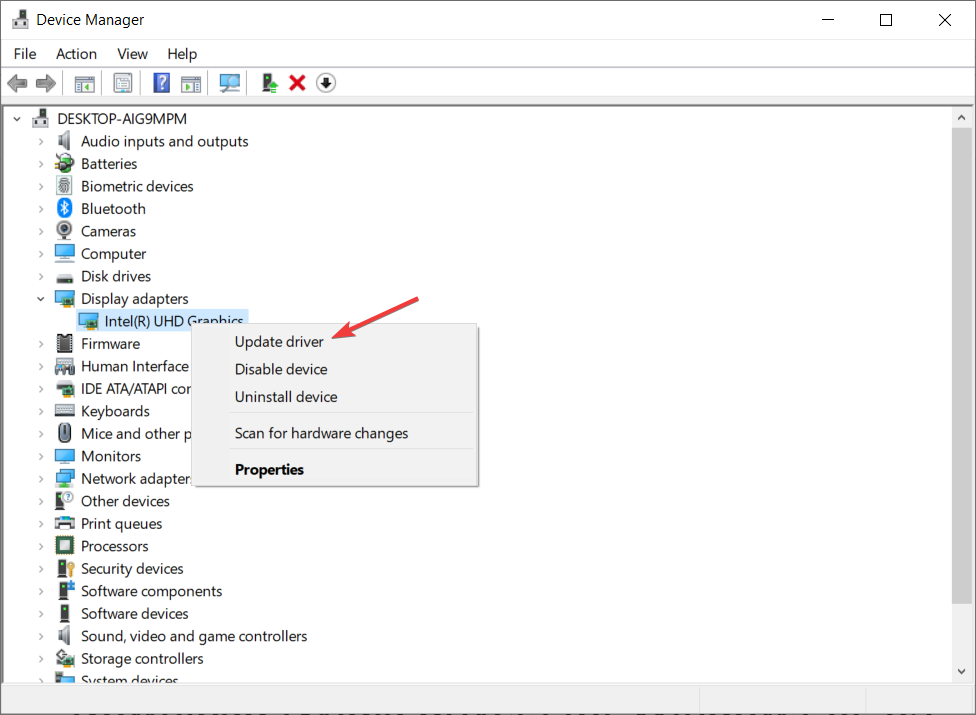
- Warten Sie, bis Ihr Betriebssystem die Treiber installiert hat.
Die Zeiten, in denen man CDs zur Installation der GPU-Treiber verwenden musste, sind längst vorbei. Heutzutage stellt Windows 10 sicher, dass Sie Ihre Karte sofort nutzen können, ohne den Treiber selbst installieren zu müssen.
Sobald Sie Ihre neueste GPU in Ihr Motherboard installiert haben, installiert Windows automatisch den Standardtreiber dafür, machen Sie sich also keine Sorgen darüber, dass es kein Videosignal gibt oder dass Sie Ihren PC nicht nutzen können, denn das wird nicht der Fall sein.
Selbst wenn Sie die Treiber nicht von Grund auf neu installieren müssen, müssen Sie sie auf die neueste Version aktualisieren, da der Standardfirmware-Treiber normalerweise dazu dient, die harte Arbeit zu unterstützen, damit Sie die neuesten herunterladen können.
Was Sie als Nächstes tun müssen, ist einfach den Geräte-Manager zu verwenden, um sie auf die neueste Version zu aktualisieren, sodass sichergestellt wird, dass Ihre GPU ihr volles Potenzial ausschöpfen kann.
Aktualisieren Sie Ihre Treiber mit einer spezialisierten Software
Der Geräte-Manager ist nicht die beste Möglichkeit, um alles auf Ihrem Computer auf dem neuesten Stand zu halten, daher schlagen wir vor, nach anderen Möglichkeiten zu suchen.
Eine einfachere und sicherere Methode zur Aktualisierung Ihrer Treiber besteht darin, spezialisierte Software zu verwenden, die dies automatisch für Sie erledigt.
Das Tool wird regelmäßig Ihre Hardware, einschließlich der GPU, auf die neuesten verfügbaren Treiber scannen und diese entsprechend installieren. Seine Datenbank wird ständig mit den neuesten Treiberversionen aktualisiert.
⇒ Laden Sie den Outbyte Driver Updater herunter
Das ist alles für diesen Artikel. Wir hoffen, dass wir Ihnen eine ehrliche Antwort geben konnten, wenn Sie sich gefragt haben, ob es notwendig ist, AMD-Treiber zu deinstallieren, bevor Sie NVIDIA installieren.
Da Sie nicht hier sind, um sich mit weniger zufrieden zu geben, als Ihr Computer leisten kann, zögern Sie nicht, einen genaueren Blick auf diesen Leitfaden zu werfen, wie Sie AMD- und NVIDIA-GPUs in einem PC verwenden können.
Fühlen Sie sich frei, uns weitere Tipps zu geben oder über Ihre Erfahrungen zu diesem Thema im Kommentarfeld unten zu sprechen. Wir würden uns sehr freuen, von Ihnen zu hören!













